在Centos操作系统中,启用网卡是一个常见的操作,特别是在系统安装后需要配置网络连接时,本文将详细介绍如何在CentOS系统中启用有线网卡和无线网卡,并提供临时和永久启用网卡的方法,以下是具体步骤:
一、临时启用网卡
临时启用网卡是指在当前会话中启用网卡,但重启系统后网卡不会自动启用,以下是几种常用的命令和方法:
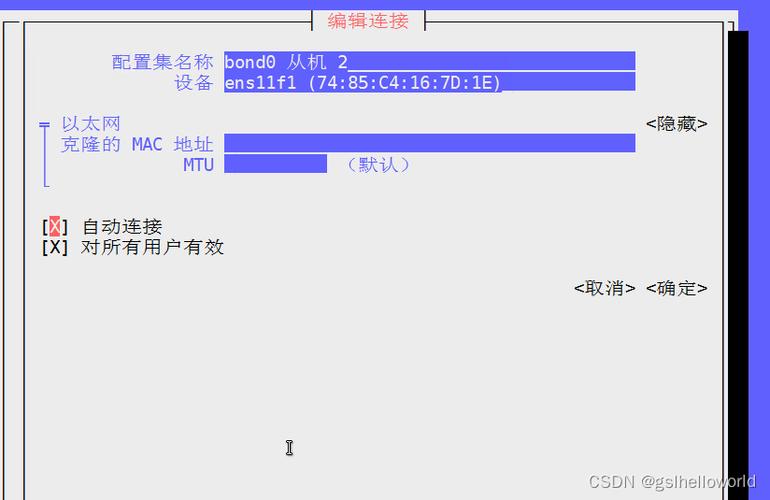
1、使用ifup命令:
查看当前系统中的所有网卡设备,可以使用以下命令:
- ip link show
启用指定网卡(以enp2s0为例):
- ifup enp2s0
禁用指定网卡:
- ifdown enp2s0
2、使用nmcli命令:
启用指定网卡(以eth0为例):
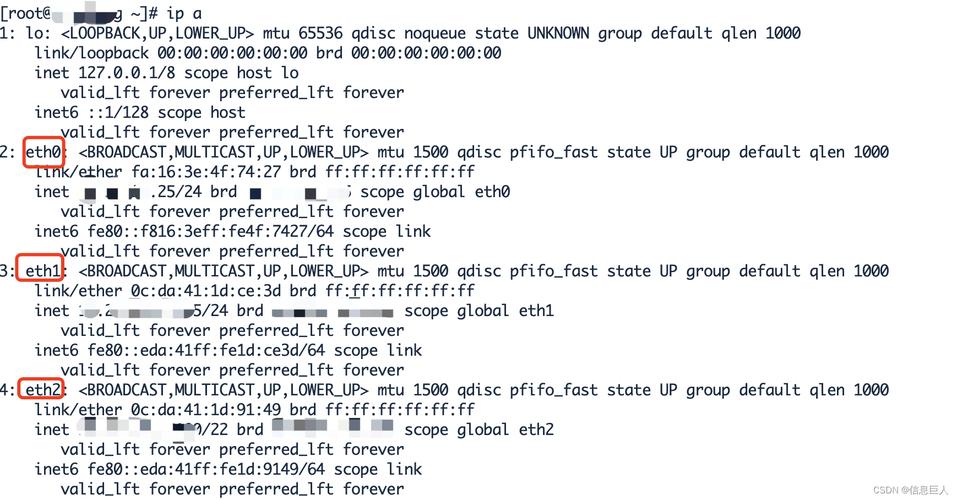
- nmcli device connect eth0
禁用指定网卡:
- nmcli device disconnect eth0
3、使用ip命令:
启用指定网卡(以enp2s0为例):
- ip link set enp2s0 up
禁用指定网卡:
- ip link set enp2s0 down
二、永久启用网卡
永久启用网卡是指设置网卡在系统启动时自动启用,这通常通过修改网络配置文件来实现。
1、编辑网络配置文件:

CentOS 7及更早版本:
网络配置文件位于/etc/sysconfig/networkscripts/目录下,文件名通常为ifcfg,编辑ifcfgenp2s0文件:
- vi /etc/sysconfig/networkscripts/ifcfgenp2s0
将文件中的ONBOOT=no修改为ONBOOT=yes,保存并退出:
- TYPE=Ethernet
- PROXY_METHOD=none
- BOOTPROTO=dhcp
- DEFROUTE=yes
- IPV4_FAILURE_FATAL=no
- IPV6INIT=yes
- IPV6_AUTOCONF=yes
- IPV6_DEFROUTE=yes
- IPV6_FAILURE_FATAL=no
- IPV6_ADDR_GEN_MODE=stableprivacy
- NAME=enp2s0
- UUID=eef13cf9886b476fa97750a7299fbe21
- DEVICE=enp2s0
- ONBOOT=yes
- ZONE=public
CentOS 8及更高版本:
网络配置文件同样位于/etc/sysconfig/networkscripts/目录下,编辑相应的配置文件,如ifcfgenp2s0,确保包含以下内容:
- [Match]
- Name=enp2s0
- [Network]
- DHCP=yes
2、重启网络服务:
修改配置文件后,需要重启网络服务使配置生效:
- systemctl restart network
或者重启系统:
- reboot
三、配置静态IP地址
如果需要为网卡配置静态IP地址,可以在网络配置文件中添加相应的参数,以下是示例配置:
1、CentOS 7及更早版本:
- TYPE=Ethernet
- PROXY_METHOD=none
- BROWSER_ONLY=no
- BOOTPROTO=static
- DEFROUTE=yes
- IPV4_FAILURE_FATAL=no
- IPV6INIT=yes
- IPV6_AUTOCONF=yes
- IPV6_DEFROUTE=yes
- IPV6_FAILURE_FATAL=no
- IPV6_ADDR_GEN_MODE=stableprivacy
- NAME=enp2s0
- UUID=eef13cf9886b476fa97750a7299fbe21
- DEVICE=enp2s0
- ONBOOT=yes
- ZONE=public
- IPADDR=192.168.1.100
- NETMASK=255.255.255.0
- GATEWAY=192.168.1.1
- DNS1=8.8.8.8
2、CentOS 8及更高版本:
- [Match]
- Name=enp2s0
- [Network]
- DHCP=no
- Address=192.168.1.100/24
- Gateway=192.168.1.1
- DNS=8.8.8.8
四、常见问题与解决方案
Q1:如何确认网卡是否启用成功?
A1:可以通过以下命令查看网卡状态:
- ip a
如果网卡已启用且配置正确,应该能看到类似以下的输出:
- 2: enp2s0: <BROADCAST,MULTICAST,UP>LOWER_UP> mtu 1500 qdisc pfifo_fast state UP qlen 1000
- link/ether 00:17:08:49:9d:c5 brd ff:ff:ff:ff:ff:ff
- inet 192.168.1.100/24 brd 192.168.1.255 scope global dynamic enp2s0
- valid_lft 86400sec preferred_lft 86400sec
- inet6 fe80::a945:b35e:a3e6:9078/64 scope link noprefixroute
- valid_lft forever preferred_lft forever
Q2:如果网卡无法启用怎么办?
A2:首先检查物理连接是否正常,然后执行以下步骤:
1、确保网卡驱动已加载:
- lsmod | grep <driver_name>
2、查看系统日志是否有相关错误信息:
- dmesg | grep i network
3、如果问题依旧存在,可以尝试重新安装网卡驱动或更新系统补丁。











